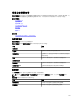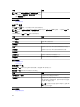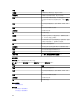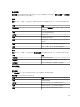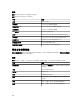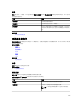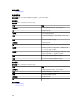Users Guide
导入服务标签/节点 ID
设置自动部署向导的导入服务标签/节点 ID 页面将会显示导入按钮。单击导入即可导入包含将在随后查找的设
备服务标签或节点
ID 的 .csv 文件。
注: 在具有多个计算节点的设备(如 PowerEdge FM120x4)上,所有计算节点都具有相同的服务标签。
因此
,必须使用节点 ID 来标识将要使用的特定计算节点。必须在 .csv 文件中包含您要自动部署的特定
计算节点的节点
ID。
注: 您要导入的服务标签或节点 ID:
• 必须列在 .csv 文件中标题为‘服务标签’, ‘服务标签’ 或 ‘节点 ID’ 的列中。
• 必须为有效的服务标签或节点 ID。
• 不能是已查找到的设备的服务标签或节点 ID。
以下是包含服务标签和节点 ID 的 .csv 文件格式的示例:
图 9: 示例 CSV 文件
编辑属性
通过编辑属性页面,您可以编辑所选配置模板的属性和特定于设备的属性。
注: 如果在名称和部署选项或部署选项页面中选择了部署模板选项,则仅显示编辑属性页面。
模板属性
编辑属性页面的模板属性选项卡中显示的字段如下表中所述。
字段 说明
分组方式 如果您选择按组显示属性,该字段将显示。
总 显示属性的总数。
已修改 显示已修改属性的数量。
属性 显示所选设备配置模板的名称。
特定于设备的属性 将显示以下项:
• 对于部署任务 - 设备名称、服务标签和设备型
号。
183